|
Important Access services 2010 et Access services 2013 sont supprimés de la prochaine version de SharePoint. Nous vous recommandons de ne pas créer de nouvelles applications web et de migrer vos applications existantes vers une autre plateforme, telle que Microsoft Power Apps. Vous pouvez partager des données Access avec Dataverse, qui est une base de données cloud sur laquelle vous pouvez créer des applications Power Platform, automatiser des flux de travail, des agents virtuels, etc. pour le web, les téléphones ou les tablettes. Pour plus d’informations, consultez Prise en main : Migrer les données Access vers Dataverse. |
Cet article explique comment exporter des tables Access Web App vers des listes SharePoint. Lorsque vous exportez vos tables, une liste SharePoint est créée pour chacune d’elles dans votre Access Web App, les données étant exportées vers chaque liste.
Exporter des tables Access Web App vers SharePoint
Pour exporter vos tables Access Web App vers des listes SharePoint, procédez comme suit.
-
Ouvrez votre Access Web App dans votre navigateur web, puis cliquez sur Paramètres > Exporter vers des listes SharePoint.
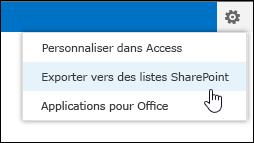
-
Un message de confirmation s’affiche, qui vous demande si vous voulez vraiment exporter les tables. Cliquez sur Oui pour continuer, ou sur Non pour arrêter l’exportation de vos tables.
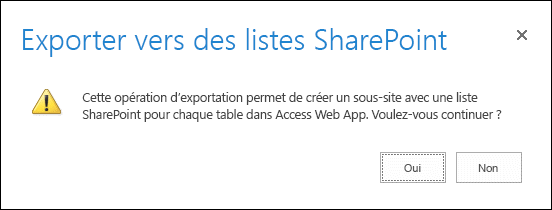
Remarque : Si vous n’êtes autorisé à créer des sous-sites SharePoint, un message d’erreur s’affiche après que vous avez cliqué sur Oui. Pour pouvoir exporter vos tables Access Web App vers des listes SharePoint selon ce processus, vous devez disposer des autorisations nécessaires pour créer des sous-sites SharePoint.
-
SharePoint affiche un message d’information indiquant où il va pour exporter les données et que l’opération peut prendre plusieurs minutes. Sélectionnez OK pour continuer.
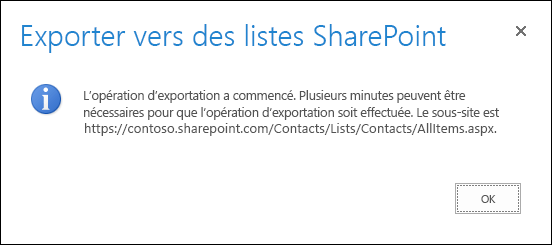
-
SharePoint vous dirige vers une liste SharePoint dans un nouveau sous-site qui affiche la progression de la procédure d’exportation. Actualisez votre navigateur après quelques minutes pour afficher l’état actuel de l’exportation. SharePoint crée un enregistrement dans la liste pour chaque étape du processus d’exportation. Vous recevez également une notification par e-mail vous informant que le processus d’exportation a commencé.
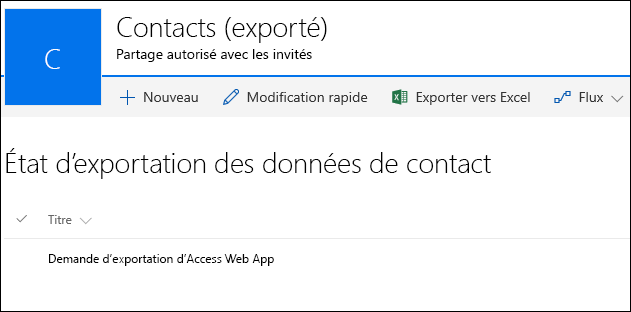
-
Une fois que SharePoint a terminé l’exportation de toutes les tables, un enregistrement intitulé Exportation terminée apparaît dans la liste d’états de l’exportation. Notez que vous devrez peut-être actualiser votre navigateur jusqu’à voir cet enregistrement. Vous recevez également une notification par e-mail vous informant que le processus d’exportation est terminé. Si vous ne voulez continuer à actualiser votre navigateur, vous pouvez simplement attendre de recevoir cet e-mail avant de revenir à cette liste d’états.
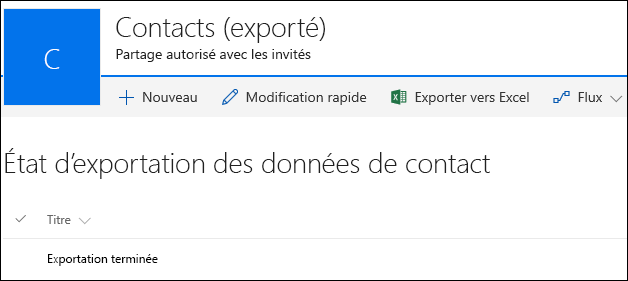
-
Accédez à la page Contenu du site pour voir toutes les listes créées à partir de votre Access Web App. Chaque liste porte le même nom que votre table Access Web App.
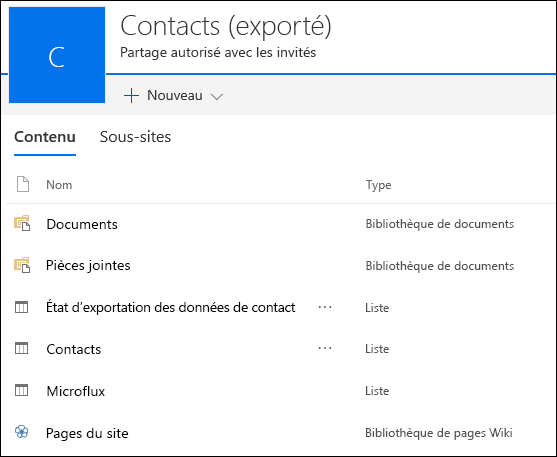
-
Cliquez sur le nom d’une liste pour ouvrir celle-ci en mode Feuille de données afin de voir les données et les colonnes.
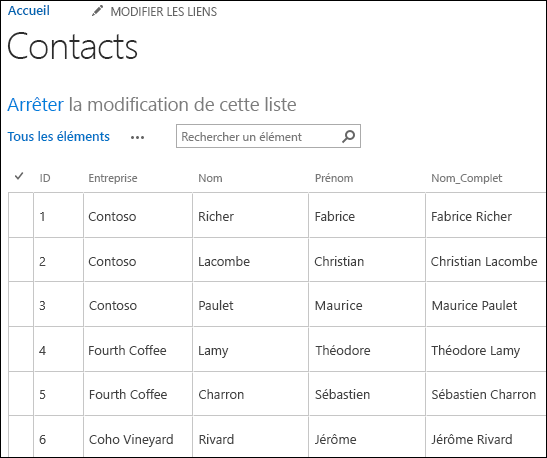
Conversion de type de données
Le tableau suivant montre comment les différents types de données sont exportés à partir d’Access Web App vers des listes SharePoint.
|
Type de données Access Web App |
Type de données de liste SharePoint |
|---|---|
|
Texte court |
Une seule ligne de texte |
|
Texte long |
Plusieurs lignes de texte |
|
Nombre |
Nombre |
|
Date/Heure |
Date et heure |
|
Devise |
Devise |
|
Oui/Non |
Oui/Non |
|
Lien hypertexte |
Lien hypertexte ou image |
|
Image |
Lien hypertexte ou image |
|
Liste de choix (pour relation) |
Liste de choix |
|
Liste de choix (statique) |
Choix |
|
Calculé |
Ce type de données n’est pas exporté. |
Remarque : Les champs de type Liste de choix qui utilisent des données de type Calculé en tant que valeur d’affichage ne sont pas exportés.
Remarque : Les tables liées à des listes SharePoint au sein de l’Access Web App ne sont pas exportées dans le cadre de ce processus.










